更新Win11错误代码怎么办?更新Win11错误代码解决方法
更新日期:2023-09-22 08:59:15
来源:系统之家
手机扫码继续观看

win11正式版系统已经发布了,很多的用户都尝试更新了一下这款系统,但是很多用户在更新win11的时候,都出现错误代码的问题,这可能是因为我们的更新进程出现了问题,大家只要完全重置一下更新操作就可以彻底解决正常更新了。
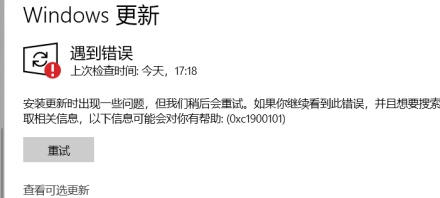
更新win11错误代码解决方法
1、首先我们进入控制面板,将右上角查看方式设置为“大图标”,并进入“管理工具”。
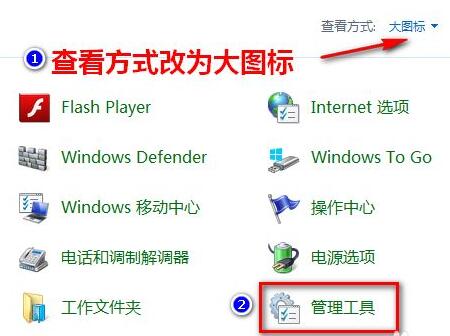
2、进入后在其中找到并双击“服务”选项。

3、在服务列表中找到“windows update”,右键选中它并点击“停止”。
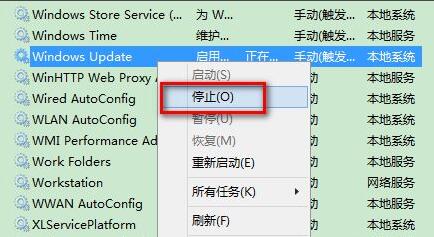
4、停止完成后,打开此电脑,来到“C:\Windows\SoftwareDistribution”路径位置。
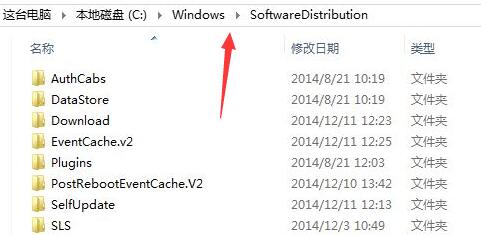
5、然后双击进入其中的“DataStore”文件夹。
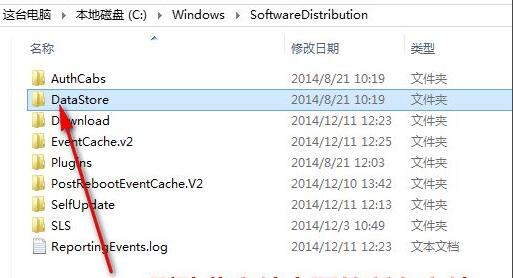
6、将其中的文件全部删除,如果出现弹出提示框,点击“继续”即可。
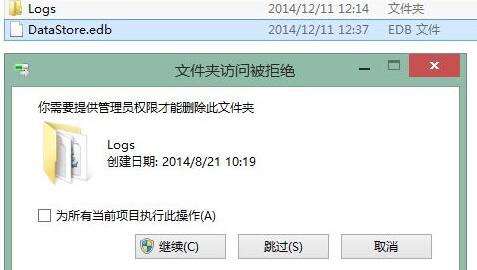
7、删除完成后回到上级菜单,再双击进入“Download”文件夹。
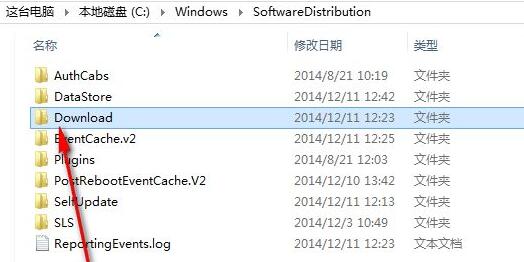
8、将其中所有的文件删除,同样的如果出现提示就点击“继续”。
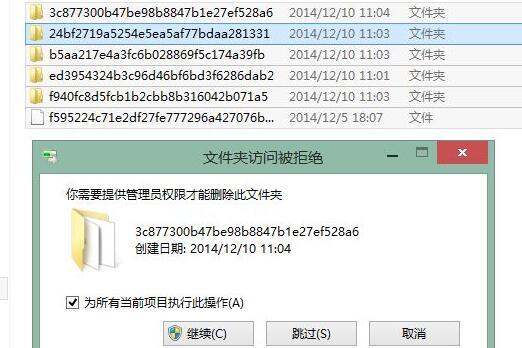
9、全部删除完毕后,回到此前的服务列表,将“windows update”服务重新启动即可正常更新win11了。
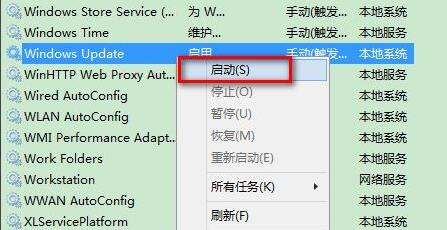
该文章是否有帮助到您?
常见问题
- monterey12.1正式版无法检测更新详情0次
- zui13更新计划详细介绍0次
- 优麒麟u盘安装详细教程0次
- 优麒麟和银河麒麟区别详细介绍0次
- monterey屏幕镜像使用教程0次
- monterey关闭sip教程0次
- 优麒麟操作系统详细评测0次
- monterey支持多设备互动吗详情0次
- 优麒麟中文设置教程0次
- monterey和bigsur区别详细介绍0次
系统下载排行
周
月
其他人正在下载
更多
安卓下载
更多
手机上观看
![]() 扫码手机上观看
扫码手机上观看
下一个:
U盘重装视频











